In einen Videoclip möchte ich Fotos einfügen. Beim Import der Bilder (Registerkarte Aufnehmen) ändert das Programm automatisch den Filenamen in Aufnahmedatum und Aufnahmezeit. Beispiel: Filename "5803 Klosterkirche. JPG" ist unter der Registerkarte Bearbeiten sichtbar als "130412_175804_import.jpg". Wenn ich mit der Maus auf das Bild gehe (ohne Klick) erscheint als Zusatzinformation Dateityp: Foto und Dateizeit: 2013/4/12 17:58:4. Ich will aber den Filenamen 5803.. sehen, damit ich das Bild im Clip richtig einfügen kann. In den Einstellungen habe ich habe ich keine Möglichkeit gefunden, diese Anzeige zu ändern. Wer kann mir helfen? Danke für jeden Hinweis.
Anwendungs-Software und Apps 14.519 Themen, 73.946 Beiträge
Was hat Option "Aufnahme" mit deinen fertigen Bilder zu tun ? Ich kenne das aus anderen Videoeditoren daß man sie oder Video importiert... aber unter Option Bearbeiten ?!
Dann siehst du dein Ordner oder Files und entsprechend ziehst auf die Timeline - Leiste um zu bearbeiten.
Nehme an, deine Bilder sind auf der Festplatte weil sie bereits editierte Namen tragen.
--
Hallo Marwoj,
genau so ist es. Die Bilder liegen umbenannt und fertig bearbeitet auf der Festplatte. Um sie im CVSP X5 zu laden, muss ich die Bilder zuerst importieren (das geht unter der Registerkarte "Aufnehmen") und kann sie dann unter der Registerkarte "Bearbeiten" in mein Video einfügen. Und da sehe ich eben nur die Miniaturen mit den für mich unbrauchbaren, von CVSP X5 selbst aus den EXIF-Daten generierten Dateinamen. Das sind über 300 Files, die ich anhand einer vorher erstellten Liste zwischen die einzelnen Clips einfügen will. Darunter sind Landschaftsaufnahmen, von denen ich ohne Dateinamen nicht so ohne weiteres weiß, wo sie eingefügt werden sollen.
muss ich die Bilder zuerst importieren (das geht unter der Registerkarte "Aufnehmen")Hi, das glaube ich kaum. Aufnehmen ist per Schnittstelle zu übertragen.
Du importierst oder suchst auf deiner Festplatte unter Bearbeiten (Edit) quasi. Dort hast du sicherlich eine oder mehrere Icons die dazu führen.
Du kannst ein Abbild aus der Stellung (Bearbeiten) hier posten, dann schauen wir uns gemeinsam an.
--
Hat ein bisschen gedauert, aber nachstehend die Screenshots. Da siehst Du unter 1 Aufnehmen den Link "Aus digitalen Medien importieren". Ich klicke mich auf der Festplatte zu meinem Ordner und importiere. Dabei ändert CVSP von sich aus den Dateinamen. Und ich finde im Programm nirgendswo eine Einstellung, wo ich das ändern kann. Im Screenshot 2 Bearbeiten erscheinen dann alle Bilder mit der Bezeichnung 13031... usw. die eigentliche Dateibezeichnung ist verschwunden. Was tun?


Es ist sicherlich ein Denkfehler bei dir aufgetreten.
Im Fenster Bearbeiten hast du alle Möglichkeiten deine Bilder, Video, Audio aus der Festplatte zu öffnen um die weiter in der Timeline zu verwenden. Dafür nutzt du eine von der Ikons, denke sogar die erste gelbe oben links. Dadurch navigierst du quasi zu deinem medialen Material.
Sinn der Aufnahme ist eigentlich heute nicht mehr akkurat, da dein Material bereits auf der Festplatte sich befindet. Das kenne ich noch aus der Zeit der digitalen Camcorder und Kassetten. (Avi-DV oder HDV).
Also kurz gesagt, vergiss einfach das Fenster Aufnahme und konzentriere dich ab Bearbeiten aufwärts.
--
Im Fenster Bearbeiten hast du alle Möglichkeiten deine Bilder, Video, Audio aus der Festplatte zu öffnen um die weiter in der Timeline zu verwenden.
Naaabend,
so ist es. Unter " 2 Bearbeiten" braucht saberlo nur auf das Symbol für "Grafik" klicken, anschließend unter "Objekt" das Bild seiner Wahl von der Festplatte einbinden. Das Bild wird nach unten in die zweite Timeline gezogen, in der ersten Leiste sollte sich das Video, welches bearbeitet werden soll, befinden.
Gerade noch unter Corel Pro X4 getestet:
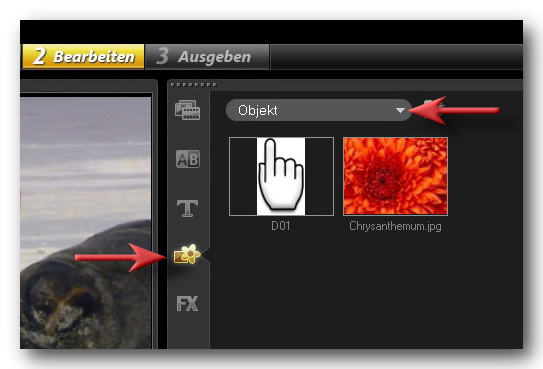
Gruß
knoeppken
Hi,
so ein ähnlicher Ablauf hat fast jeder ausgebaute Videoeditor.
Das kenne ich aus Power Director oder Magix VDL. Deswegen hat mich der Ablauf über Aufnahme für fertige Bilder etwas berührt..
--
Hallo Ihr beiden VIP's,
Ihr seid Klasse! Das Importieren der Bilder geht wirklich unter "Bearbeiten". Und zwar genau so, wie Knoeppken es beschrieben hat. Das klappt wunderbar, unter den Miniaturen sehe ich dauernd als Dateibezeichnung die ersten 4 Ziffern (meine Fotos sind 4stellig durchnummeriert - Glück gehabt!) und wenn ich mit der Maus darüber fahre, den ganzen Dateinamen. Genau das ist es, was ich gesucht habe. Schade, dass es dafür im Handbuch keinen deutlichen Hinweis gibt, vielleicht ist er ja irgendwo versteckt.
Nachstehend ein Auszug aus dem Handbuch, S.53/54
So importieren Sie digitale Medien
Nochmals vielen Dank für die Unterstützung!!
Weiterhin Erfolg für uns alle
Saberlo
und für Marwoj:
ubi bene, ibi Nickles
Prima  ,
,
weiterhin viel Spaß mit dem Tool und danke für die Rückmeldung.
Gruß
knoeppken
Hi,
sehr unglückliche Interpretation in dem Handbuch.!
Jetzt aber weißt du mehr und ich hoffe kommst du weiter klar. Viel Erfolg bei schneiden, blenden, nachvertonen..
--
